小米手机怎么录屏
小米手机录屏,可下拉通知栏点击【录制屏幕】图标开始,点击左上角【停止】按钮结束,视频会自动保存在相册中。
小米手机为用户提供了多种便捷的录屏方式,无论是内置功能还是第三方应用,都能满足不同场景下的录屏需求,以下是关于小米手机录屏的详细指南:
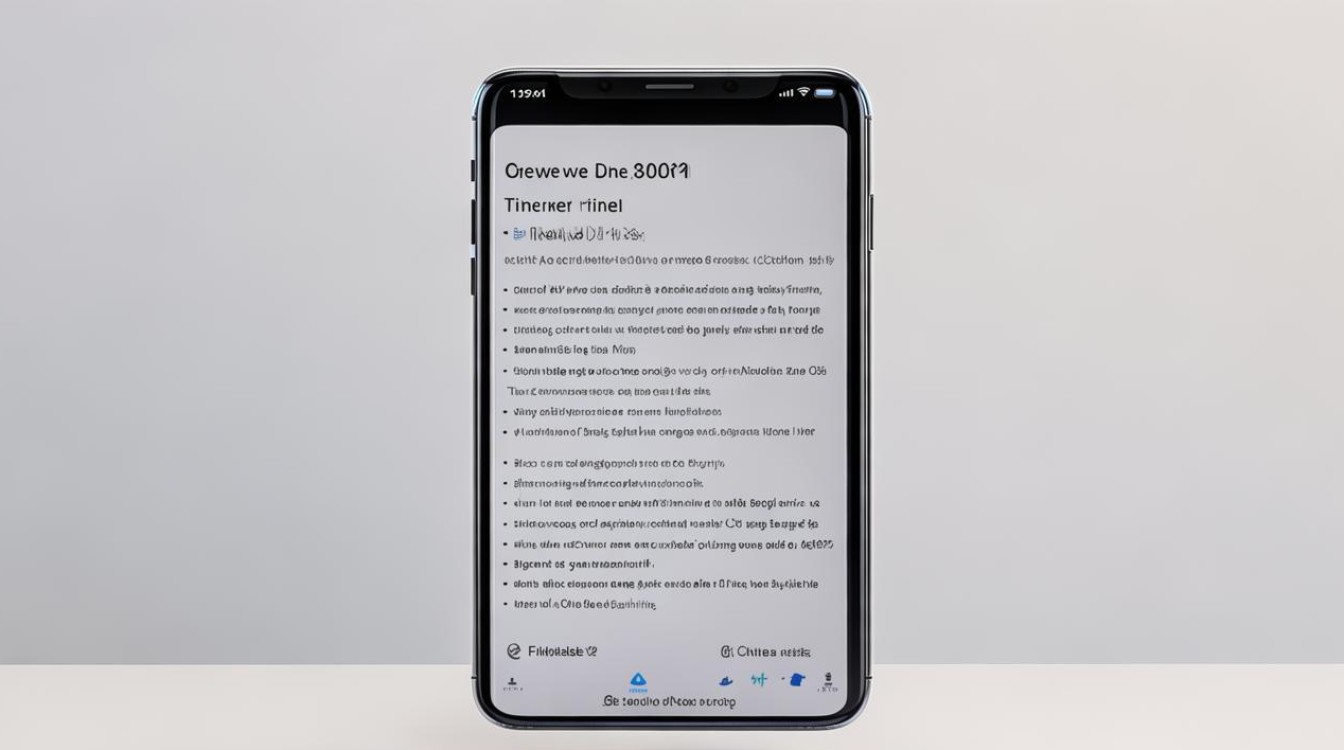
小米手机内置录屏功能
-
快捷开关录屏
- 操作步骤:从手机屏幕顶部向下滑动,打开通知栏,在通知栏的控制中心界面中,找到“屏幕录制”或类似的快捷开关图标,点击该图标,系统通常会进行短暂的倒计时(一般为3秒),之后就开始录制手机屏幕上的所有操作,再次点击“屏幕录制”图标或者在通知栏中找到正在进行的录屏通知,点击停止按钮,即可结束录制,录制完成的视频会自动保存到手机相册或指定的视频文件夹中,方便查找和分享。
- 设置调整:如果想要对录屏的参数进行调整,如录制的分辨率、帧速率、比特率等,可以先进行设置,打开手机的“设置”应用程序,在设置中找到“系统设置”或“便捷工具”等相关选项(不同版本的MIUI系统可能略有差异),然后进入“屏幕录制”设置页面,可以根据自己的需求选择合适的录制参数,以获得更清晰、流畅的录屏效果。
-
手势操作录屏
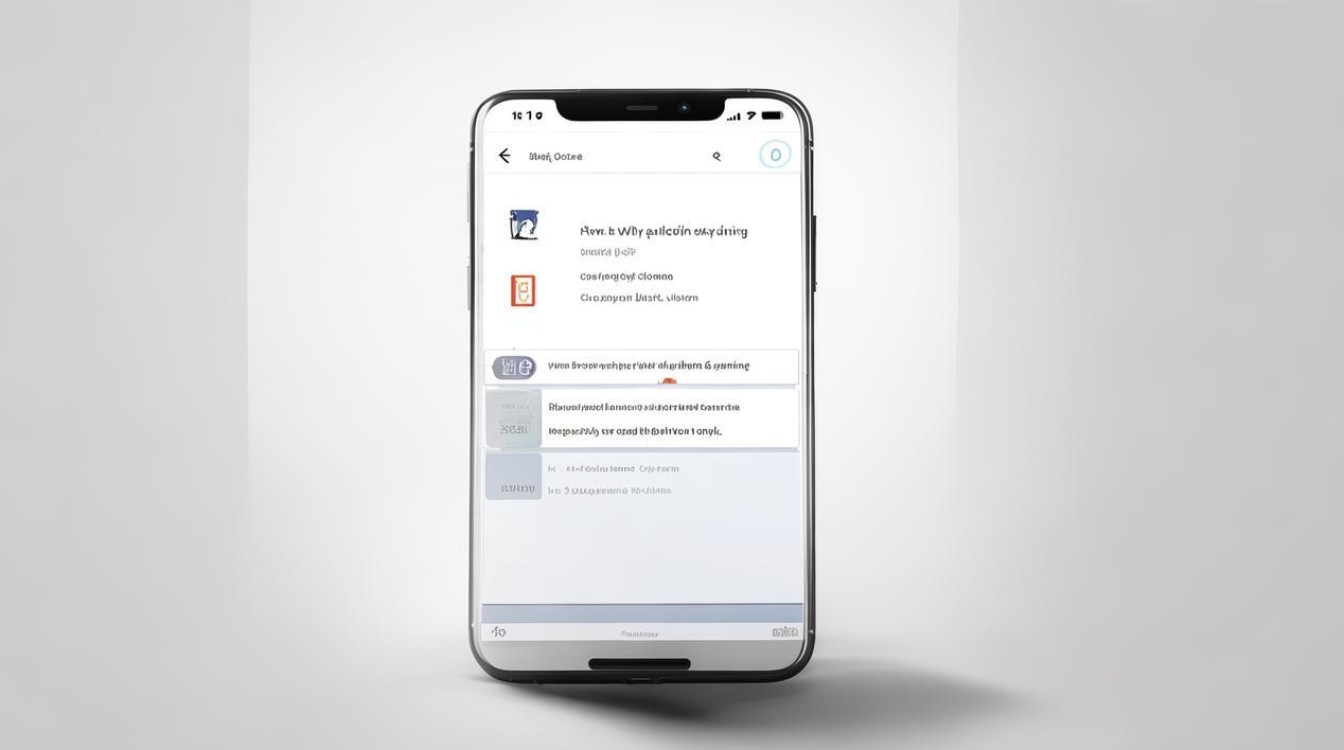
- 操作步骤:部分小米手机支持通过特定的手势来快速启动录屏功能,可以在手机的设置中,找到“手势及按键快捷方式”或相关设置选项,然后将“三指下滑”或其他自定义手势设置为触发屏幕录制的操作,设置完成后,当需要录屏时,只需在手机屏幕上用三指下滑(或其他设定的手势),即可快速启动录屏功能,系统同样会进行倒计时后开始录制屏幕内容。
使用第三方录屏应用
- 数据蛙录屏
- 下载安装:数据蛙录屏是一款功能强大的录屏软件,适用于小米手机,需要在小米手机的应用商店中搜索“数据蛙录屏”,然后点击下载并安装到手机上。
- 操作步骤:安装完成后,打开数据蛙录屏应用,在应用的主界面上,可以看到各种录屏设置选项,如录制模式(全屏录制、区域录制等)、音频来源(麦克风、系统声音等)、视频画质(高清、标清等)等,根据自己的需求进行相应的设置后,点击“开始录制”按钮,即可开始录制手机屏幕,录制过程中,可以随时暂停或继续录制,录制完成后,点击“停止录制”按钮,数据蛙录屏会自动保存录制的视频文件,并可以在应用的列表中直接查看和编辑录制的视频。
小米手机录屏功能的优势与适用场景
| 优势 | 适用场景 |
|---|---|
| 操作简单便捷,无需额外下载安装应用,系统自带功能稳定性高,与手机系统兼容性好 | 记录手机操作步骤,如教程演示;捕捉手机屏幕上的临时信息,如验证码、重要通知等;录制游戏过程,分享游戏精彩瞬间 |
| 功能丰富多样,可调整录制参数,满足不同用户对视频质量的要求 | 制作高质量的手机视频教程,需要清晰展示操作细节;录制对画质要求较高的游戏视频或影视剪辑素材 |
| 支持多种录制模式和音频设置,灵活性高 | 同时录制手机内部声音和外部声音,如录制带有解说的游戏视频;只录制特定区域的屏幕,避免不必要的内容干扰 |
常见问题解答(FAQs)
-
问题1:小米手机录屏时没有声音怎么办?
- 解答:如果录屏时没有声音,可能是以下原因导致的,检查手机的音量是否正常开启,并且确保媒体音量没有被调至最低或静音状态,在录屏设置中,确认是否选择了正确的音频来源,如果只想录制手机内部的声音,需要确保勾选了“系统声音”选项;如果要录制外部声音(如说话声),则需要同时勾选“麦克风”选项,某些应用可能会限制录屏时的音频录制,可以尝试关闭其他不必要的应用程序后再进行录屏。
-
问题2:小米手机录屏文件太大,如何减小文件大小?
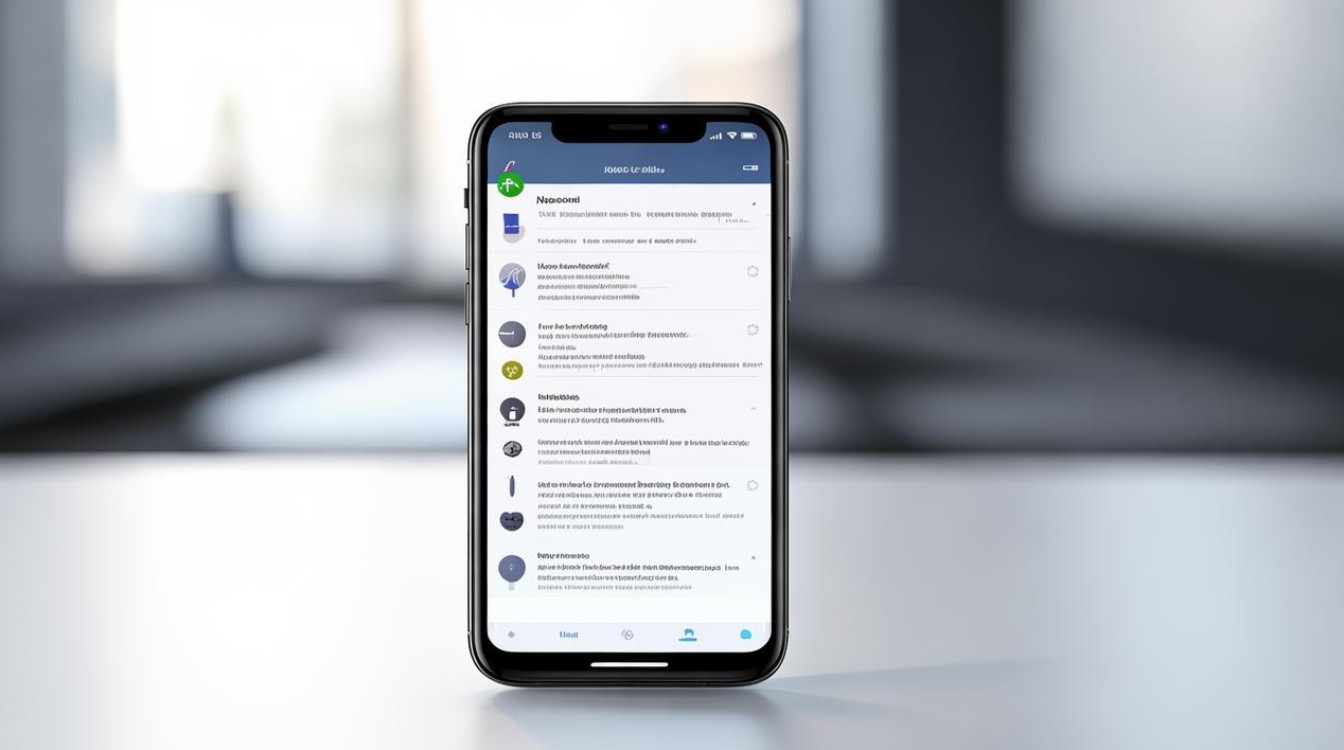
- 解答:要减小小米手机录屏文件的大小,可以从以下几个方面入手,一是降低录制的视频画质,在录屏设置中将分辨率和帧速率调低,这样可以减少视频的数据量,但可能会影响视频的清晰度,二是缩短录制时间,只录制必要的内容,避免长时间的无效录制,三是在录制前清理手机缓存,减少后台运行的程序,这样可以降低录屏时系统的资源占用,从而使视频文件相对较小,还可以使用一些视频压缩工具对已经录制好的视频进行压缩,但需要注意压缩可能会对视频质量造成一定损失。
版权声明:本文由环云手机汇 - 聚焦全球新机与行业动态!发布,如需转载请注明出处。


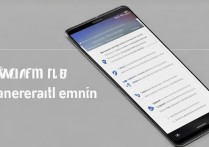
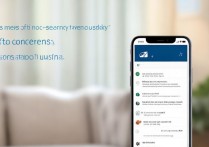








 冀ICP备2021017634号-5
冀ICP备2021017634号-5
 冀公网安备13062802000102号
冀公网安备13062802000102号